
Certains utilisateurs souhaitent modifier le numéro de port du bureau à distance mais ne savent pas comment modifier le numéro de port du bureau à distance Win10. Ensuite, l'éditeur vous donnera une introduction détaillée au didacticiel sur la façon de modifier le numéro de port du bureau à distance Win10. Si vous en avez besoin, venez rejoindre l’éditeur. Jetons un coup d’œil ensemble.
Méthode 1 : Modifier le numéro de port dans le registre
1. Utilisez la touche de raccourci "win+R" pour démarrer l'exécution, entrez "regedit" et appuyez sur Entrée pour ouvrir.
2. Entrez dans l'éditeur de registre, copiez "Computer HKEY_LOCAL_MACHINESystemCurrentControlSetControlTerminal ServerWinStationsRDP-Tcp" dans la barre d'adresse ci-dessus et appuyez sur Entrée pour le localiser. Recherchez "PortNumber" sur la droite et double-cliquez pour l'ouvrir.
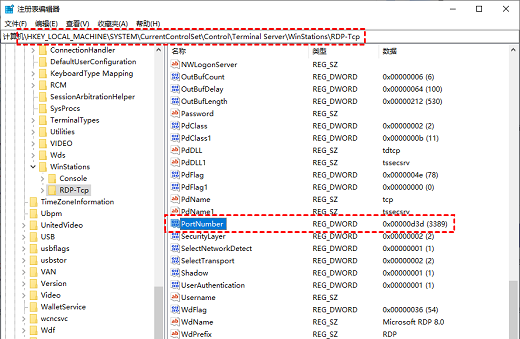
3. Remplacez les "données numériques" dans la fenêtre par le nouveau numéro de port (entre 1025 et 65535), et cochez "Décimal", cliquez sur OK pour enregistrer.
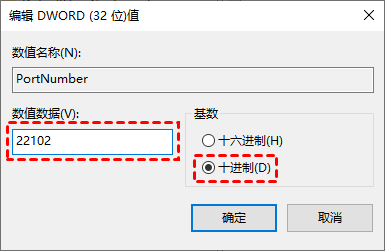
Méthode 2 : Modifiez le numéro de port dans le pare-feu
1. "Win+R" pour ouvrir l'entrée d'exécution "contrôle", et appuyez sur Entrée pour ouvrir le panneau de configuration.
2. Après avoir accédé à la nouvelle interface, cliquez sur "Système et sécurité - Pare-feu Windows Defender - Paramètres avancés".
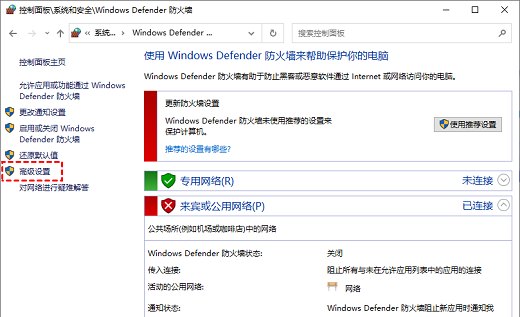
3. Cliquez sur « Règles entrantes » à gauche dans la fenêtre, puis sélectionnez l'option « Nouvelle règle » à droite.
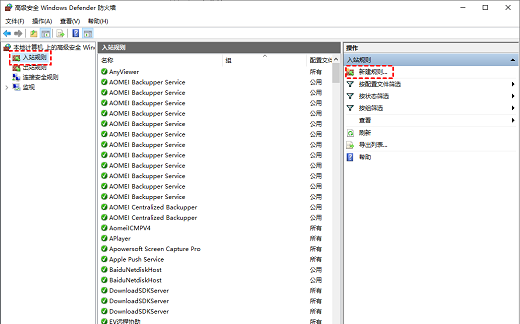
4. Cochez ensuite « Port » sous « Type de règle à créer » et cliquez sur Suivant.
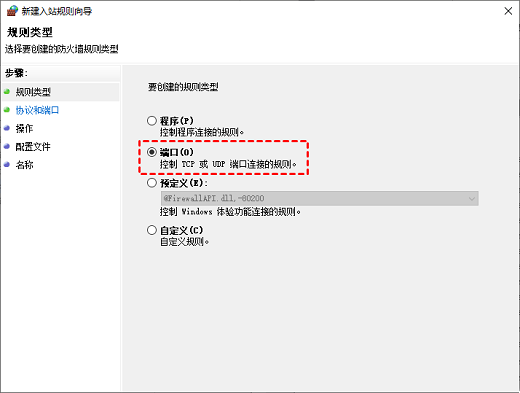
5. Cochez « TCP » et « Port local spécifique » et saisissez le numéro de port « 3327 » dans la zone de texte.
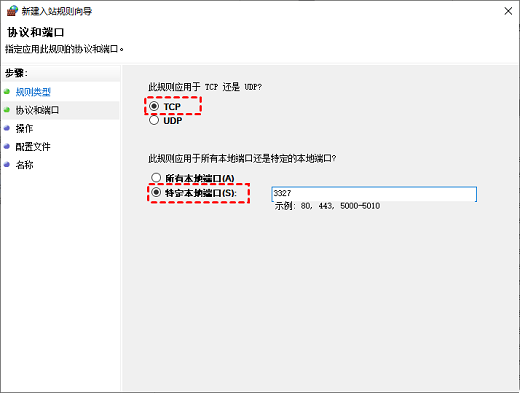
6. Cliquez ensuite sur "Autoriser la connexion" et cliquez sur Suivant.
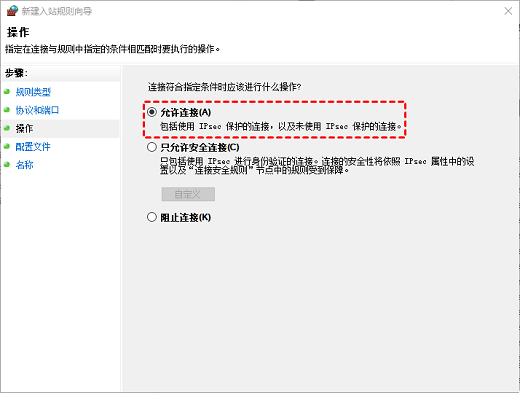
7. Vérifiez toutes les options dans l'image ci-dessous et cliquez sur Suivant.
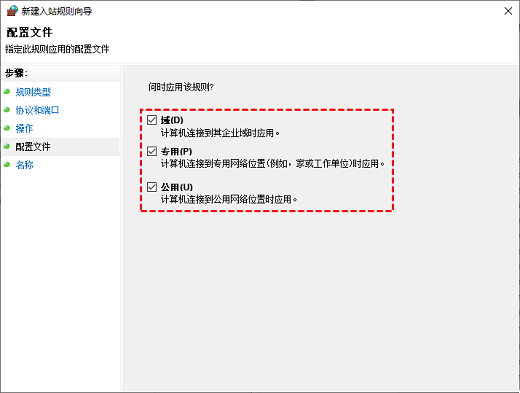
8. Enfin, saisissez le nom de la règle, par exemple « Port TCP 3327 », et cliquez sur Terminer.
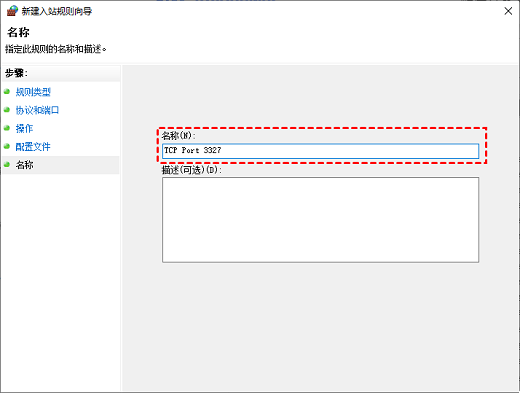
Ce qui précède est le contenu détaillé de. pour plus d'informations, suivez d'autres articles connexes sur le site Web de PHP en chinois!
 Comment configurer l'hibernation dans le système Win7
Comment configurer l'hibernation dans le système Win7
 Comment échanger de la monnaie virtuelle
Comment échanger de la monnaie virtuelle
 Commandes communes OGG
Commandes communes OGG
 méthode de mise à niveau Win10
méthode de mise à niveau Win10
 Comment apprendre la programmation Python à partir de zéro
Comment apprendre la programmation Python à partir de zéro
 Comment résoudre le problème que les CSS ne peuvent pas être chargés
Comment résoudre le problème que les CSS ne peuvent pas être chargés
 Quels sont les caractères génériques Oracle ?
Quels sont les caractères génériques Oracle ?
 Comment obtenir du Bitcoin
Comment obtenir du Bitcoin